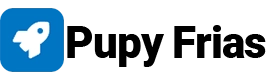Yo
sé que cuando nos envían un mensaje y luego lo eliminan sin que podamos leerlos nos quedamos con la curiosidad de saber que decían
dichos mensajes, pero, no te preocupes porque eso ya no será un problema, a
continuación, te mostrare una aplicación que recuperar todos los mensajes
borrados incluyendo textos, notas de voz y videos.
Si
quieres saber cómo hacerlo quédate hasta el final, que te lo explico, Ok sin más preámbulos empecemos
La
aplicación que vas a utilizar para recuperar los mensajes borrados se llama Whatsremoved, haz click Aquí para descargar la aplicación en mega, cuando estés en mega dale en (open in browser)
en botón gris
y el archivo se empezará a descargar, cuando se complete la descarga solo dale en (save file)
Ahora te saldrá este mensaje diciendo que este tipo de archivo puede dañar el dispositivo y que si quiere seguí con la descarga?
Ahora te saldrá este mensaje diciendo que este tipo de archivo puede dañar el dispositivo y que si quiere seguí con la descarga?
No te preocupe que esto no es un virus, lo que pasa es que esta aplicación no está en la play store y nuestros Smartphones consideran que todas las aplicaciones de tercero son peligrosas, pero no es así …. Teniendo esto en cuenta dale en aceptar y la aplicación se terminará de descargar. Despues dale en abrir, Aquí deberás dar permiso para instalar aplicaciones de fuentes desconocidas, ahora ve para atrás y después en instalar.
Luego que se instale la aplicación le das en abrir
Aquí te explica cómo funciona la aplicación, para que whatsremoved pueda leer los mensajes, la aplicación de mensajería tiene que estar cerrada,
Otra cosa es que debe de aparecerte la notificación de que un mensaje ha sido eliminado.
Whatsremoved te avisará y te mostrará que decían los mensajes sin que tenga que hacer nada,
La aplicación también puede recupera archivos es decir fotos, notas de voz, videos y documentos, pero no siempre es posible puesto que no siempre se descargan
Aquí te saldrá este mensaje diciendo que para que la aplicación funcione necesita acceder a tus notificaciones, solo dale en sí, luego dale el permiso para acceder a tus notificaciones.
Ahora ve para atrás y por último deberás configurar la aplicación, dirígete a la parte superior en la derecha en ajuste, una vez en ajuste
Dale en cambiar configuración de datos de la aplicación de mensajería,
Aquí te enviará a las configuraciones de WhatsApp, en el apartado de descarga automáticas deberás seleccionar todos los archivos para que se descarguen automáticamente, tanto en datos móviles como en wifi,
Luego ve para atrás, después en el apartado de detectar allí seleccionas todas las casillas para que la aplicación pueda detectar todos los archivos borrados.
Dale en cambiar configuración de datos de la aplicación de mensajería,
Aquí te enviará a las configuraciones de WhatsApp, en el apartado de descarga automáticas deberás seleccionar todos los archivos para que se descarguen automáticamente, tanto en datos móviles como en wifi,
Luego ve para atrás, después en el apartado de detectar allí seleccionas todas las casillas para que la aplicación pueda detectar todos los archivos borrados.
Una vez hayas seleccionado todos los archivos, solo deberás activar estas dos opciones, La primera es para que Android no cierre la aplicación con una notificación permanente y la otra es para que la aplicación te notifica cuando alguien borre un archivo
Ahora te daré una demostración, me enviaré varios mensajes de otro WhatsApp y luego lo borrare
Tags:
Tips de Facebook